Registar a VM do SQL Server no Windows com a Extensão do Agente IaaS do SQL
Aplica-se a:SQL Server na VM do Azure
Registre sua VM do SQL Server com a extensão do SQL IaaS Agent para desbloquear uma grande variedade de benefícios de recursos para seu SQL Server na VM do Windows do Azure.
Este artigo ensina você a registrar uma única VM do SQL Server com a extensão do SQL IaaS Agent. Como alternativa, você pode registrar todas as VMs do SQL Server em uma assinatura automaticamente ou várias VMs em massa usando um script.
Nota
As VMs do SQL Server implantadas por meio do mercado do Azure após outubro de 2022 têm o modelo menos privilegiado habilitado por padrão. Os modos de gerenciamento para a extensão do SQL IaaS Agent foram removidos em março de 2023.
Descrição geral
O registro com a extensão do Agente IaaS do SQL Server cria o recurso de máquina virtual SQL em sua assinatura, que é um recurso separado do recurso de máquinavirtual. Cancelar o registro da VM do SQL Server da extensão remove o recurso de máquina virtual SQL, mas não descarta a máquinavirtual real.
A implantação de uma imagem do Azure Marketplace da VM do SQL Server por meio do portal do Azure registra automaticamente a VM do SQL Server com a extensão. No entanto, se você optar por autoinstalar o SQL Server em uma máquina virtual do Azure ou provisionar uma máquina virtual do Azure a partir de um VHD personalizado, deverá registrar sua VM do SQL Server com a extensão do SQL IaaS Agent para desbloquear todos os benefícios de recursos e capacidade de gerenciamento. Por padrão, as VMs do Azure que têm o SQL Server 2016 ou posterior instalado serão automaticamente registradas com a extensão do SQL IaaS Agent quando detetadas pelo serviço CEIP. Consulte o suplemento de privacidade do SQL Server para obter mais informações. Para obter informações sobre privacidade, consulte as declarações de privacidade da extensão do SQL IaaS Agent.
Para utilizar a extensão do SQL IaaS Agent, você deve primeiro registrar sua assinatura com o provedor Microsoft.SqlVirtualMachine, que dá à extensão do SQL IaaS Agent a capacidade de criar recursos dentro dessa assinatura específica. Em seguida, você pode registrar sua VM do SQL Server com a extensão.
Pré-requisitos
Para registrar sua VM do SQL Server com a extensão, você precisará do seguinte:
- Uma subscrição do Azure.
- Um Modelo de Recursos do Azure suportava a máquina virtual do Windows Server com uma versão suportadado SQL Server implementada na nuvem pública ou do Azure Government.
- Verifique se a VM do Azure está em execução.
- As credenciais de cliente usadas para registrar a máquina virtual existem em qualquer uma das seguintes funções do Azure: Colaborador da Máquina Virtual, Colaborador ou Proprietário.
- A versão mais recente da CLI do Azure ou do Azure PowerShell (mínimo 5.0).
- Um mínimo de .NET Framework 4.5.1 ou posterior.
- Para verificar se nenhuma das limitações se aplica a si.
Registar subscrição com RP
Para registrar sua VM do SQL Server com a extensão do SQL IaaS Agent, você deve primeiro registrar sua assinatura com o provedor de recursos (RP) Microsoft.SqlVirtualMachine. Isso dá à extensão do SQL IaaS Agent a capacidade de criar recursos em sua assinatura. Você pode fazer isso usando o portal do Azure, a CLI do Azure ou o Azure PowerShell.
Registe a sua subscrição junto do fornecedor de recursos utilizando o portal do Azure:
Abra o portal do Azure e vá para Todos os Serviços.
Aceda a Subscrições e selecione a subscrição de interesse.
Na página Subscrições, selecione Fornecedores de recursos em Definições.
Insira sql no filtro para exibir os provedores de recursos relacionados ao SQL.
Selecione Registrar, Registrar novamente ou Cancelar registro para o provedor Microsoft.SqlVirtualMachine, dependendo da ação desejada.
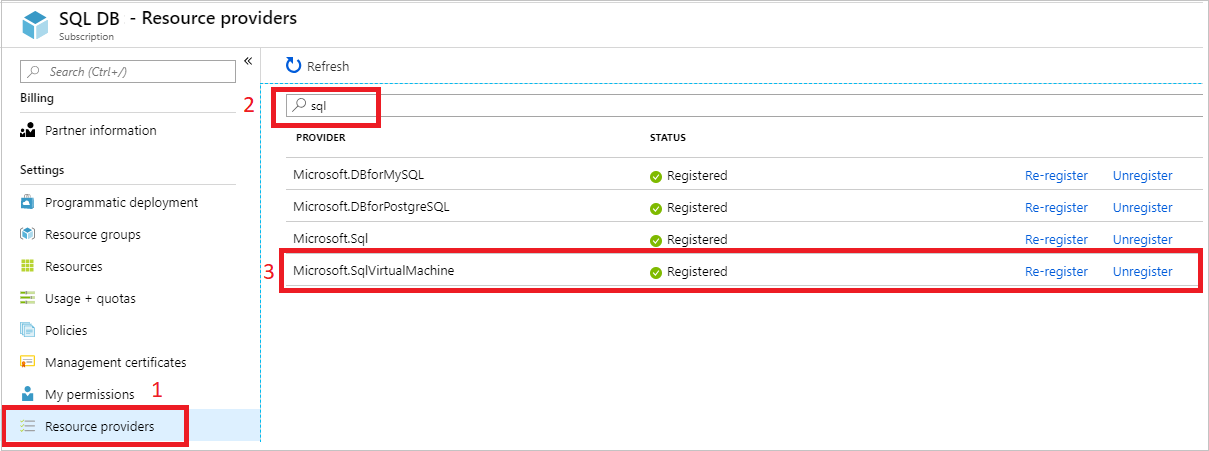
Registe-se com extensão
Você pode registrar manualmente sua VM do SQL Server com a extensão do SQL IaaS Agent usando o Azure PowerShell ou a CLI do Azure.
Forneça o tipo de licença do SQL Server como pagamento conforme o uso () para pagar por uso, Benefício Híbrido do Azure () para usar sua própria licença ou recuperação de desastres (PAYGAHUBDR) para ativar a licença de réplica de DR gratuita.
Atualmente, não é possível registrar sua VM do SQL Server com a extensão do SQL IaaS Agent usando o portal do Azure.
Verificar o estado do registo
Você pode verificar se sua VM do SQL Server já foi registrada com a extensão do Agente IaaS do SQL usando o portal do Azure, a CLI do Azure ou o Azure PowerShell.
Verifique o status de registro com o portal do Azure:
Inicie sessão no portal do Azure.
Vá para suas VMs do SQL Server.
Selecione sua VM do SQL Server na lista. Se sua VM do SQL Server não estiver listada aqui, ela provavelmente não foi registrada com a extensão do SQL IaaS Agent.
Exiba o valor em Status. Se Status for Bem-sucedido, a VM do SQL Server foi registrada com êxito na extensão do SQL IaaS Agent.
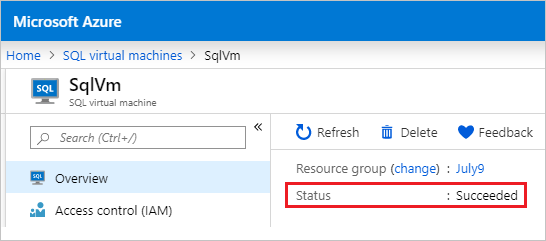
Como alternativa, você pode verificar o status escolhendo Reparar no painel Suporte + solução de problemas no recurso de máquina virtual SQL. O estado de provisionamento para a extensão do SQL IaaS Agent pode ser Bem-sucedido ou Falhado.
Um erro indica que a VM do SQL Server não foi registrada com a extensão.
Cancelar o registro da extensão
Para cancelar o registro de sua VM do SQL Server com a extensão do SQL IaaS Agent, exclua o recurso de máquina virtual SQL usando o portal do Azure ou a CLI do Azure. A exclusão do recurso de máquina virtual SQL não exclui a VM do SQL Server.
Atenção
Tenha muito cuidado ao cancelar o registro de sua VM do SQL Server da extensão. Siga as etapas cuidadosamente porque é possível excluir inadvertidamente a máquina virtual ao tentar remover o recurso.
Cancele o registro de sua VM do SQL Server da extensão usando o portal do Azure:
Inicie sessão no Portal do Azure.
Navegue até o recurso SQL VM.

Selecione Eliminar.
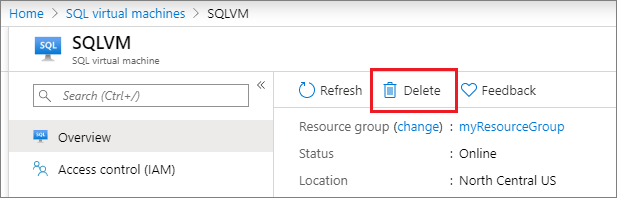
Digite o nome da máquina virtual SQL e desmarque a caixa de seleção ao lado da máquina virtual.
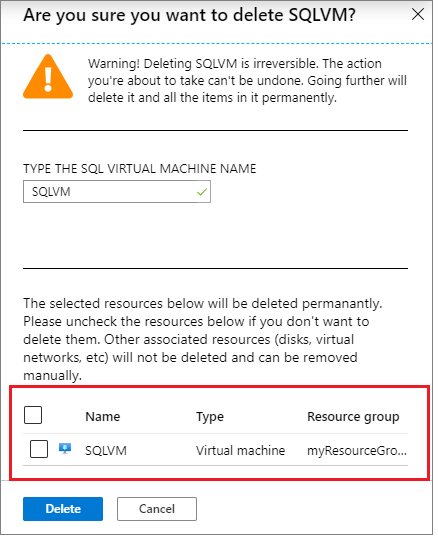
Aviso
A falha ao desmarcar a caixa de seleção ao lado do nome da máquina virtual excluirá totalmente a máquina virtual. Desmarque a caixa de seleção para cancelar o registro da VM do SQL Server da extensão, mas não excluir a máquina virtual real.
Selecione Excluir para confirmar a exclusão do recurso de máquina virtual SQL e não da VM do SQL Server.
Próximos passos
- Analise os benefícios fornecidos pela extensão do SQL IaaS Agent.
- Registre automaticamente todas as VMs em uma assinatura.
- Solucione problemas conhecidos com a extensão.
- Analise as declarações de privacidade da extensão do SQL IaaS Agent.
- Analise a lista de verificação de práticas recomendadas para otimizar o desempenho e a segurança.
Para saber mais, leia os seguintes artigos:
Comentários
Brevemente: Ao longo de 2024, vamos descontinuar progressivamente o GitHub Issues como mecanismo de feedback para conteúdos e substituí-lo por um novo sistema de feedback. Para obter mais informações, veja: https://aka.ms/ContentUserFeedback.
Submeter e ver comentários